Ngày này để có thể lưu trữ dữ liệu, giảm dung lượng tài nguyên chiếm dụng trên máy tính, các dịch vụ lưu trữ đám mây như Google Drive, Google Photos, OneDrive,… là sự lựa chọn hàng đầu cho người dùng. Và hồi tháng 6/2017 vừa qua, Google lại tiếp tục phát hành công cụ sao lưu và đồng bộ mới là Backup and Sync hay còn gọi là Google’s Backup and Sync. Công cụ Backup and Sync đến từ Google có thể sao lưu và đồng bộ toàn dữ liệu trên máy tính vào tài khoản Google Drive cá nhân. Bạn sẽ không cần phải sử dụng thêm Googl Drive, hay Google Photos trên máy tính, nếu như đã cài đặt Backup and Sync, vì nó có thể thay thể khả năng lưu trữ của 2 dịch vụ trên. Vậy cách sao lưu và đồng bộ dữ liệu bằng Backup and Sync của Google như thế nào? Hãy theo dõi bài hướng dẫn dưới đây của Quản trị mạng.
Bước 1:
Trước hết, chúng ta sẽ tải công cụ Backup and Sync của Google theo link dưới đây.
Bước 2:
Tiếp đến, nhấp chuột vào file .exe để tiến hành cài đăt. Trong suốt quả tình cài đặt Backup and Sync, máy tính cần kết nối Internet ổn định để tiến hành tải các dữ liệu. Quá trình cài đặt chương trình sẽ diễn ra tự động.
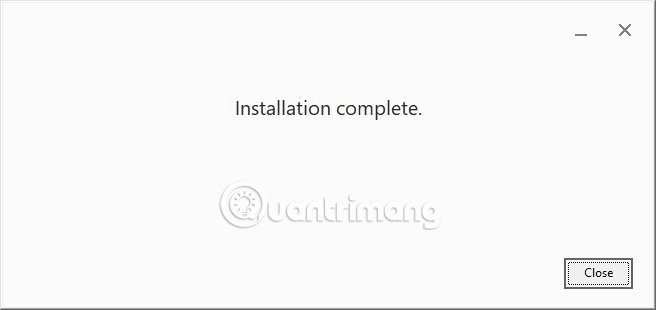 Bước 3:
Bước 3:
Giao diện bắt đầu sử dụng công cụ sẽ như hình dưới đây, nhấn Get Started. Đồng thời, bạn sẽ nhìn thấy trên giao diện của máy tính xuất hiện thêm 3 công cụ Google Slides, Google Docs và Google Sheets.
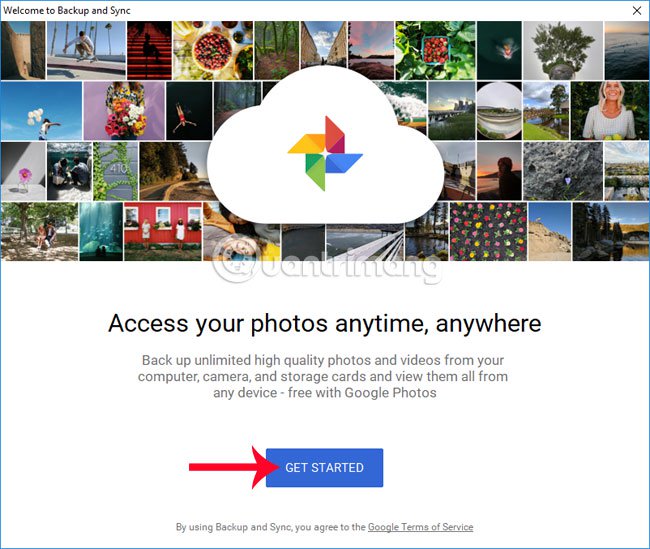 Bước 4:
Bước 4:
Lần đầu tiên sử dụng Google’s Backup and Sync, chúng ta cần thực hiện đầy đủ yêu cầu của 3 bước. Bước đầu tiên đó là đăng nhập tài khoản Google cá nhân của mình.
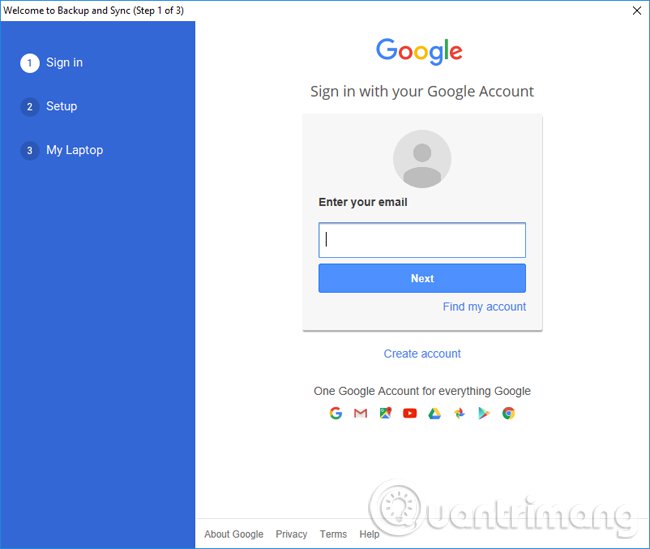 Bước 5:
Bước 5:
Ở giao diện bước tiếp theo, Google’s Backup and Sync sẽ hỏi bạn lựa cho sao lưu dữ liệu theo kiểu nào, chỉ sao lưu hình ảnh và video (Back up photos and videos) hay sao lưu toàn bộ dữ liệu (Back up all files types). Như đã nói Backup and Sync có khả năng sao lưu mọi dữ liệu, nên chúng ta sẽ tích chọn vào Backup and Sync, để sao lưu tất cả các dữ liệu trên máy tính. Còn nếu bạn chỉ muốn sao lưu hình ảnh và video, thì có thể chọn Back up photos and videos. Sau đó nhấn Next để sang bước tiếp theo.
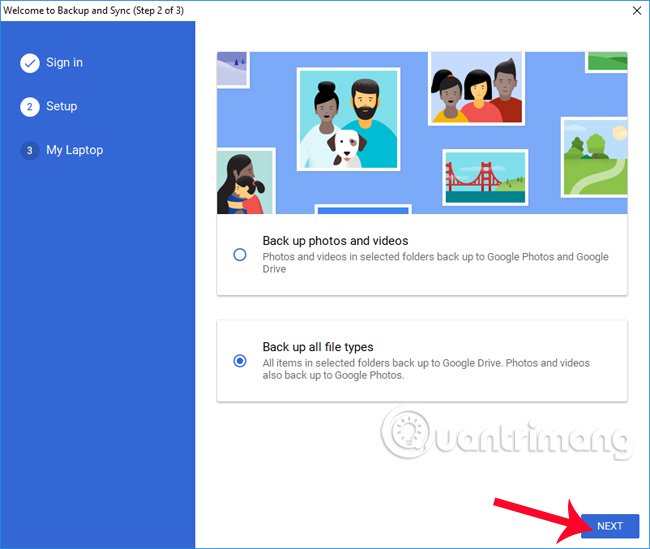
Bước 6:
Cuối cùng là giao diện tổng hợp lại toàn bộ dữ liệu có trên máy tính, kèm theo đó là dung lượng cho các thư mục lưu trữ dữ liệu. Tích chọn vào các thư mục, chất lượng hình ảnh và video trong Photo and video upload size muốn sao lưu và đồng bộ. Nhấn Choose Folder để mở thêm thư mục.
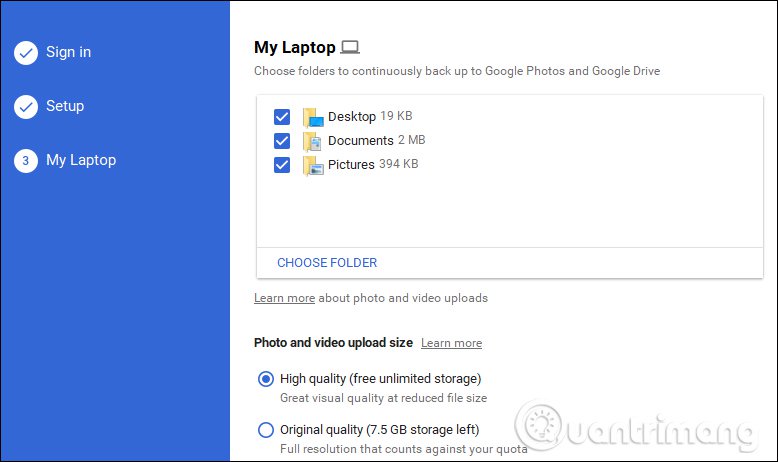
Nếu chỉ muốn sao lưu dữ liệu lên Google Drive, mà không mốn dồng bộ ngược lại thì nhấp chọn Advanced settings.

Chuyển sang giao diện hộp thoại mới, chúng ta sẽ bỏ dấu tích tại Sync My Drive to this computer. Sau đó nhấn vào Settings để mở thêm các thiết lập khác.
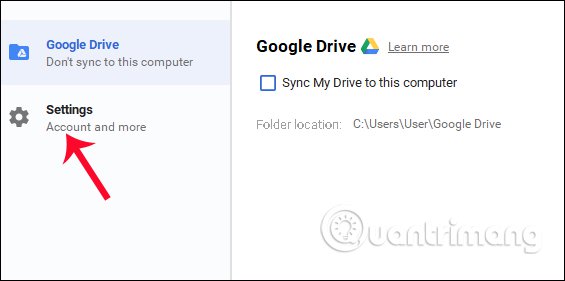
Trong mục Settings sẽ có thểm 3 lựa chọn gồm:
Nếu muốn sử dụng tùy chọn nào, chúng ta chỉ cần tích chọn vào tùy chọn đó để kích hoạt. Nhấn OK để quay lại giao diện đầu tiên.
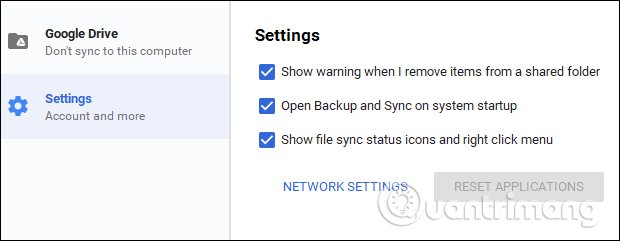
Cuối cùng, khi hoàn thành xong các công đoạn thiết lập sao lưu cho Backup and Sync, nhấn nút Start ở bên dưới để công cụ thực hiện nhiệm vụ.
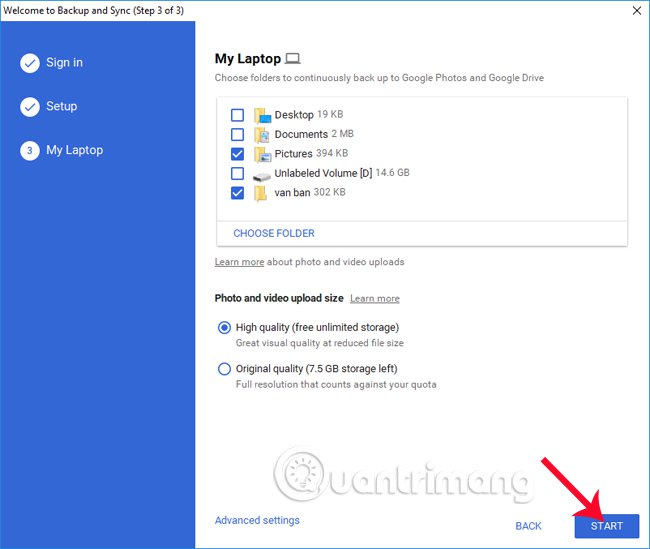 Bước 7:
Bước 7:
Ngay sau đó công việc sao lưu sẽ được tiến hành. Khi click vào thanh Taskbar, hay khay hệ thống, bạn sẽ nhìn thấy biểu tượng của chương trình. Kèm theo đó là giao diện cửa sổ hiện quá trình sao lưu dữ liệu của Backup and Sync.
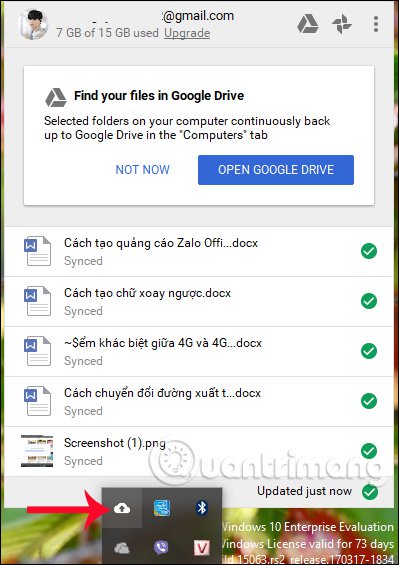 Bước 8:
Bước 8:
Để tiến hành điều chỉnh lại các thiết lập cho Backup and Sync, trong giao diện cửa sổ nhấp chọn vào biểu tượng 3 dấu chấm dọc ở góc trên bên phải cửa sổ và chọn Preferences.
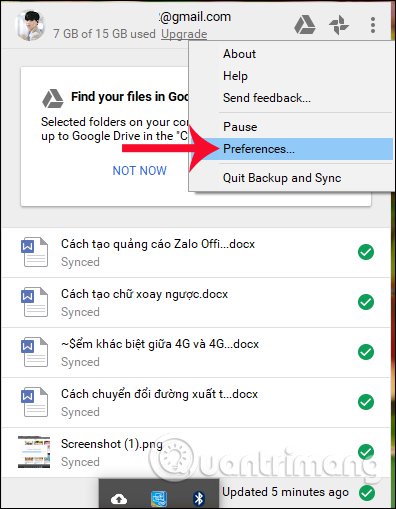 Bước 9:
Bước 9:
Tiếp đến trong giao diện thiết lập, người dùng sẽ nhìn thấy tùy chọn Use devices & SD cards.
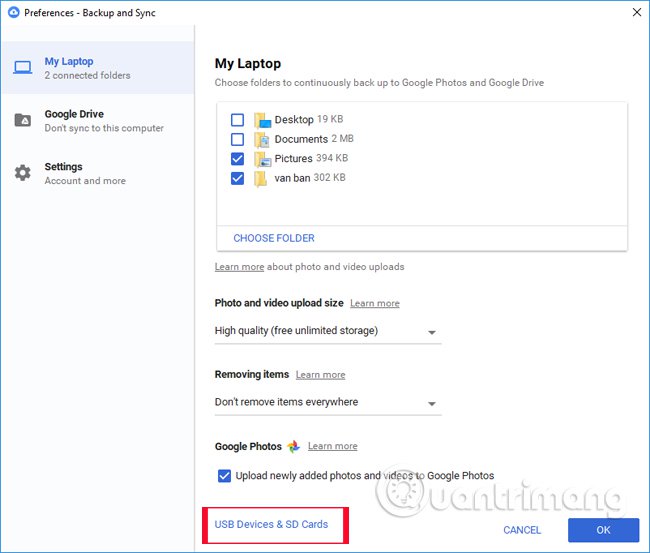
Công cụ Backup and Sync thêm lựa chọn tự động sao lưu các dữ liệu từ USB hay thẻ nhớ SD khi người dùng kết nối với máy tính.
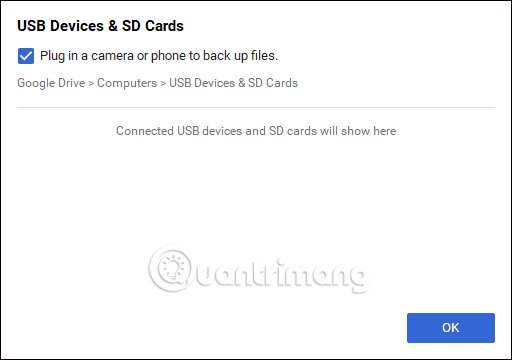
Trên đây là bài hướng dẫn cách sử dụng công cụ sao lưu mới Google Backup and Sync, sao lưu và đồng bộ mọi dữ liệu trên máy tính với tài khoản Google. Bạn sẽ không cần phải cài đặt thêm ứng dụng Google Drive hay Google Photos để tiến hành sao lưu dữ liệu như trước nữa. Chúc các bạn thực hiện thành công!
Bước 1:
Trước hết, chúng ta sẽ tải công cụ Backup and Sync của Google theo link dưới đây.
Bước 2:
Tiếp đến, nhấp chuột vào file .exe để tiến hành cài đăt. Trong suốt quả tình cài đặt Backup and Sync, máy tính cần kết nối Internet ổn định để tiến hành tải các dữ liệu. Quá trình cài đặt chương trình sẽ diễn ra tự động.
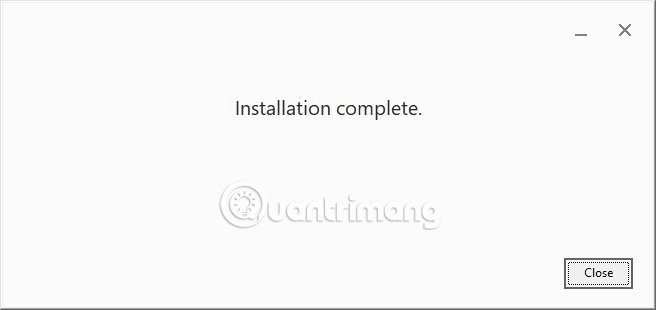
Giao diện bắt đầu sử dụng công cụ sẽ như hình dưới đây, nhấn Get Started. Đồng thời, bạn sẽ nhìn thấy trên giao diện của máy tính xuất hiện thêm 3 công cụ Google Slides, Google Docs và Google Sheets.
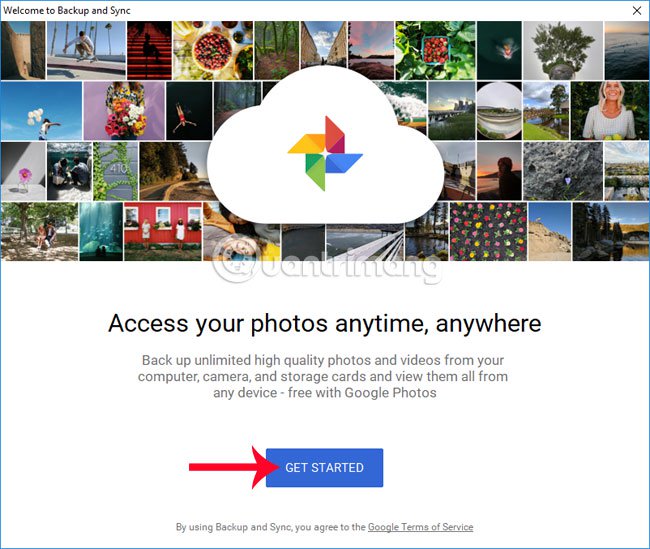
Lần đầu tiên sử dụng Google’s Backup and Sync, chúng ta cần thực hiện đầy đủ yêu cầu của 3 bước. Bước đầu tiên đó là đăng nhập tài khoản Google cá nhân của mình.
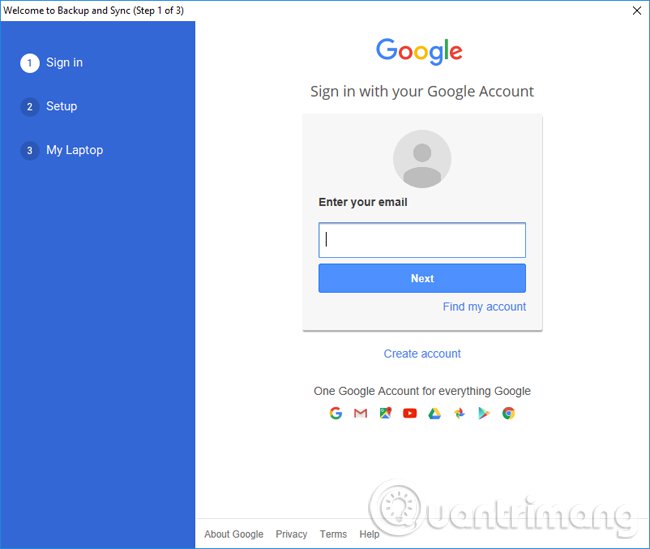
Ở giao diện bước tiếp theo, Google’s Backup and Sync sẽ hỏi bạn lựa cho sao lưu dữ liệu theo kiểu nào, chỉ sao lưu hình ảnh và video (Back up photos and videos) hay sao lưu toàn bộ dữ liệu (Back up all files types). Như đã nói Backup and Sync có khả năng sao lưu mọi dữ liệu, nên chúng ta sẽ tích chọn vào Backup and Sync, để sao lưu tất cả các dữ liệu trên máy tính. Còn nếu bạn chỉ muốn sao lưu hình ảnh và video, thì có thể chọn Back up photos and videos. Sau đó nhấn Next để sang bước tiếp theo.
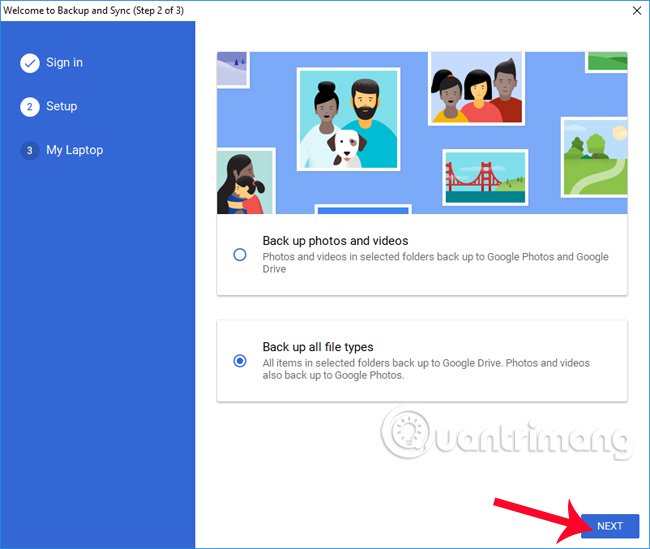
Bước 6:
Cuối cùng là giao diện tổng hợp lại toàn bộ dữ liệu có trên máy tính, kèm theo đó là dung lượng cho các thư mục lưu trữ dữ liệu. Tích chọn vào các thư mục, chất lượng hình ảnh và video trong Photo and video upload size muốn sao lưu và đồng bộ. Nhấn Choose Folder để mở thêm thư mục.
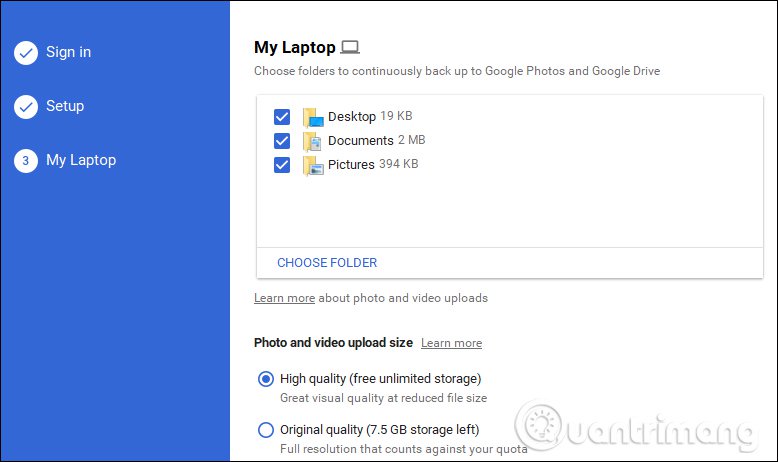
Nếu chỉ muốn sao lưu dữ liệu lên Google Drive, mà không mốn dồng bộ ngược lại thì nhấp chọn Advanced settings.

Chuyển sang giao diện hộp thoại mới, chúng ta sẽ bỏ dấu tích tại Sync My Drive to this computer. Sau đó nhấn vào Settings để mở thêm các thiết lập khác.
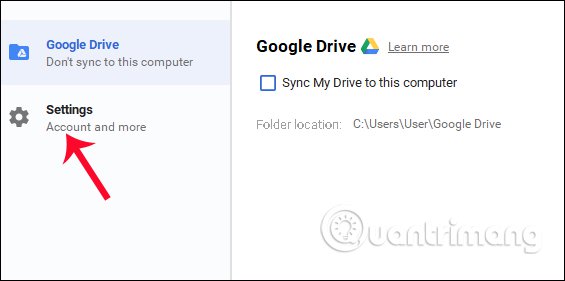
Trong mục Settings sẽ có thểm 3 lựa chọn gồm:
Nếu muốn sử dụng tùy chọn nào, chúng ta chỉ cần tích chọn vào tùy chọn đó để kích hoạt. Nhấn OK để quay lại giao diện đầu tiên.
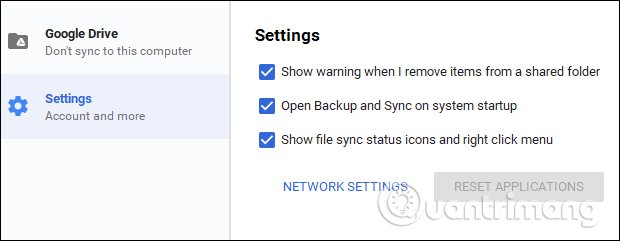
Cuối cùng, khi hoàn thành xong các công đoạn thiết lập sao lưu cho Backup and Sync, nhấn nút Start ở bên dưới để công cụ thực hiện nhiệm vụ.
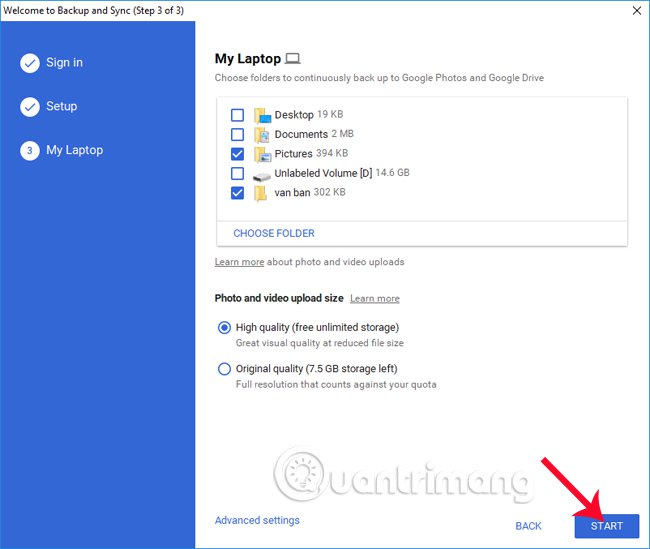
Ngay sau đó công việc sao lưu sẽ được tiến hành. Khi click vào thanh Taskbar, hay khay hệ thống, bạn sẽ nhìn thấy biểu tượng của chương trình. Kèm theo đó là giao diện cửa sổ hiện quá trình sao lưu dữ liệu của Backup and Sync.
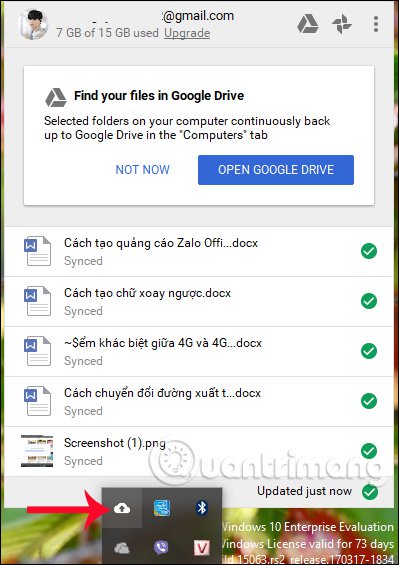
Để tiến hành điều chỉnh lại các thiết lập cho Backup and Sync, trong giao diện cửa sổ nhấp chọn vào biểu tượng 3 dấu chấm dọc ở góc trên bên phải cửa sổ và chọn Preferences.
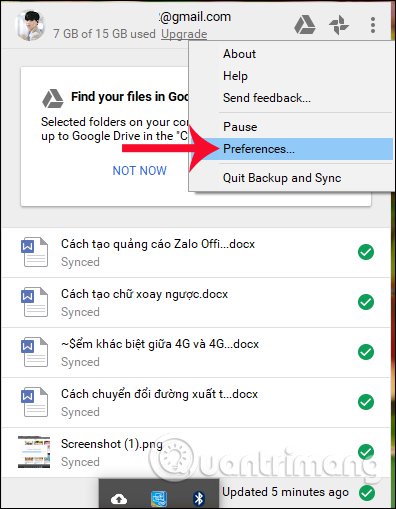
Tiếp đến trong giao diện thiết lập, người dùng sẽ nhìn thấy tùy chọn Use devices & SD cards.
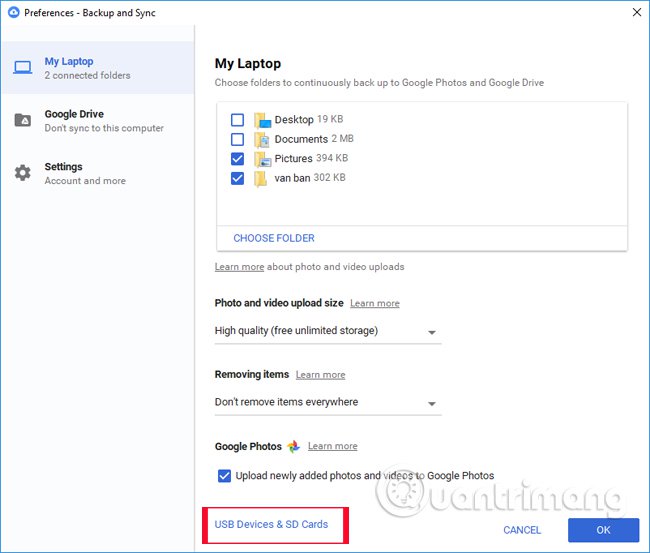
Công cụ Backup and Sync thêm lựa chọn tự động sao lưu các dữ liệu từ USB hay thẻ nhớ SD khi người dùng kết nối với máy tính.
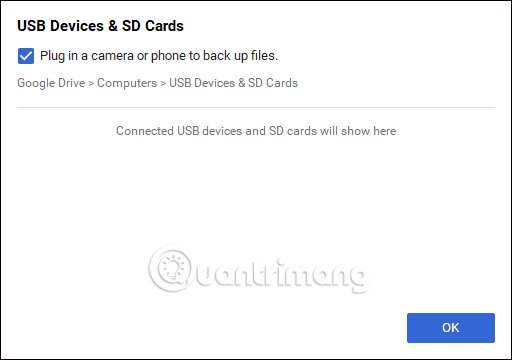
Trên đây là bài hướng dẫn cách sử dụng công cụ sao lưu mới Google Backup and Sync, sao lưu và đồng bộ mọi dữ liệu trên máy tính với tài khoản Google. Bạn sẽ không cần phải cài đặt thêm ứng dụng Google Drive hay Google Photos để tiến hành sao lưu dữ liệu như trước nữa. Chúc các bạn thực hiện thành công!


